Dans le domaine de l’analyse des données, Excel se distingue comme un outil puissant, et au cœur de ses capacités analytiques se trouve la fonctionnalité souvent sous-utilisée connue sous le nom de Tableaux Croisés Dynamiques. Ces outils dynamiques permettent aux utilisateurs de transformer d’énormes quantités de données en informations significatives, permettant aux professionnels de prendre des décisions éclairées en toute confiance. Que vous soyez un analyste chevronné ou un novice cherchant à améliorer vos compétences en manipulation de données, maîtriser les Tableaux Croisés Dynamiques peut considérablement élever votre expertise analytique.
Comprendre l’importance des Tableaux Croisés Dynamiques est crucial dans le monde axé sur les données d’aujourd’hui. Ils simplifient non seulement le processus de résumé et d’analyse des données, mais permettent également aux utilisateurs de visualiser facilement les tendances, les motifs et les anomalies. En tirant parti des Tableaux Croisés Dynamiques, les entreprises peuvent découvrir des informations cachées qui alimentent des initiatives stratégiques, optimisent les opérations et, en fin de compte, améliorent les performances.
Dans cet article, vous entreprendrez un voyage complet à travers le monde des Tableaux Croisés Dynamiques d’Excel. Nous explorerons leurs concepts fondamentaux, plongerons dans des techniques avancées et fournirons des exemples pratiques illustrant leur application dans des scénarios du monde réel. À la fin de cet article, vous serez équipé des connaissances et des compétences nécessaires pour exploiter tout le potentiel des Tableaux Croisés Dynamiques, transformant ainsi votre approche de l’analyse des données et débloquant de nouvelles opportunités de succès.
Commencer avec les tableaux croisés dynamiques
Qu’est-ce qu’un tableau croisé dynamique ?
Un tableau croisé dynamique est un outil puissant d’analyse de données disponible dans Microsoft Excel qui permet aux utilisateurs de résumer, analyser, explorer et présenter de grands ensembles de données de manière concise et interactive. Il permet aux utilisateurs de transformer des données brutes en informations significatives en leur permettant de réorganiser et de manipuler les données de manière dynamique. Avec les tableaux croisés dynamiques, vous pouvez rapidement agréger des données, effectuer des calculs et créer des rapports qui mettent en évidence des tendances et des modèles.
Par exemple, si vous avez un ensemble de données contenant des informations sur les ventes de divers produits dans différentes régions, un tableau croisé dynamique peut vous aider à résumer facilement les ventes totales par produit, région ou période de temps. Cette capacité fait des tableaux croisés dynamiques un outil essentiel pour les professionnels dans des domaines tels que la finance, le marketing et les opérations, où la prise de décision basée sur les données est cruciale.


Terminologie et concepts clés
Pour utiliser efficacement les tableaux croisés dynamiques, il est important de comprendre quelques termes et concepts clés qui forment la base de cet outil puissant.
Champs
Dans le contexte des tableaux croisés dynamiques, un champ fait référence à une colonne dans votre source de données. Chaque champ représente un attribut spécifique des données, tel que « Montant des ventes », « Nom du produit » ou « Région ». Lors de la création d’un tableau croisé dynamique, vous pouvez sélectionner les champs à inclure dans votre analyse, vous permettant de vous concentrer sur les données les plus pertinentes pour vos besoins.
Éléments
Les éléments sont les entrées individuelles au sein d’un champ. Par exemple, si « Nom du produit » est un champ, les éléments pourraient être « Ordinateur portable », « Smartphone » et « Tablette ». Lorsque vous créez un tableau croisé dynamique, vous pouvez regrouper des éléments au sein d’un champ pour analyser les données à différents niveaux de granularité. Ce regroupement permet un examen plus détaillé des données, comme la comparaison des performances de vente entre différentes catégories de produits.
Valeurs
Les valeurs sont les données numériques que vous souhaitez analyser dans votre tableau croisé dynamique. Cela peut inclure des sommes, des moyennes, des comptages ou d’autres calculs basés sur les données de vos champs. Par exemple, si vous souhaitez analyser les ventes totales, le champ « Montant des ventes » serait traité comme une valeur. Vous pouvez effectuer divers calculs sur ces valeurs, comme trouver la moyenne des ventes par produit ou le total des ventes pour une région spécifique.
Filtres
Les filtres vous permettent de raffiner les données affichées dans votre tableau croisé dynamique en excluant certains éléments ou champs. Par exemple, si vous souhaitez uniquement analyser les données de vente pour une région ou une période de temps spécifique, vous pouvez appliquer des filtres pour vous concentrer sur ce sous-ensemble de données. Cette fonctionnalité est particulièrement utile pour les grands ensembles de données, car elle vous aide à isoler les informations les plus pertinentes pour votre analyse.
Conditions préalables à la création de tableaux croisés dynamiques
Avant de pouvoir créer un tableau croisé dynamique, il y a quelques conditions préalables que vous devez considérer pour vous assurer que vos données sont prêtes pour l’analyse.


Préparation des données
La préparation des données est une étape critique dans le processus de création d’un tableau croisé dynamique. Vos données doivent être organisées sous forme de tableau, chaque colonne représentant un champ et chaque ligne représentant un enregistrement. Voici quelques points clés à garder à l’esprit lors de la préparation de vos données :
- Types de données cohérents : Assurez-vous que chaque colonne contient des types de données cohérents. Par exemple, une colonne pour « Montant des ventes » ne doit contenir que des valeurs numériques, tandis qu’une colonne pour « Nom du produit » doit contenir des entrées textuelles.
- Aucune ligne ou colonne vide : Supprimez toutes les lignes ou colonnes vides de votre ensemble de données, car celles-ci peuvent interférer avec la création du tableau croisé dynamique.
- En-têtes uniques : Chaque colonne doit avoir un en-tête unique qui décrit clairement les données qu’elle contient. Cela facilitera l’identification des champs lors de la création du tableau croisé dynamique.
- Données complètes : Assurez-vous que votre ensemble de données est complet et ne contient pas de valeurs manquantes qui pourraient fausser votre analyse.
Formatage des données
Un formatage approprié des données est essentiel pour créer des tableaux croisés dynamiques efficaces. Voici quelques conseils de formatage à considérer :
- Utilisez des tableaux Excel : Convertir votre plage de données en un tableau Excel (en utilisant l’option « Insérer » > « Tableau ») peut faciliter la gestion et l’analyse de vos données. Les tableaux Excel s’étendent automatiquement pour inclure de nouvelles données, garantissant que votre tableau croisé dynamique reste à jour.
- Formats de date cohérents : Si votre ensemble de données inclut des dates, assurez-vous qu’elles sont formatées de manière cohérente. Cela vous permettra de regrouper les données par périodes de temps (par exemple, mois, trimestres, années) dans votre tableau croisé dynamique.
- Formatage des nombres : Formatez les champs numériques de manière appropriée (par exemple, monnaie, pourcentage) pour garantir que votre tableau croisé dynamique affiche correctement les données.
Créer votre premier tableau croisé dynamique
Une fois vos données préparées et formatées, vous pouvez créer votre premier tableau croisé dynamique. Voici un guide étape par étape :
- Sélectionnez vos données : Mettez en surbrillance la plage de données que vous souhaitez analyser, y compris les en-têtes.
- Insérez un tableau croisé dynamique : Allez dans l’onglet « Insérer » sur le ruban et cliquez sur « Tableau croisé dynamique ». Une boîte de dialogue apparaîtra, vous permettant de choisir où placer le tableau croisé dynamique (dans une nouvelle feuille de calcul ou une feuille existante).
- Choisissez les champs pour votre tableau croisé dynamique : Dans la liste des champs du tableau croisé dynamique qui apparaît, vous pouvez faire glisser et déposer des champs dans les zones « Lignes », « Colonnes », « Valeurs » et « Filtres » pour structurer votre analyse.
- Personnalisez votre tableau croisé dynamique : Utilisez les options disponibles dans les outils de tableau croisé dynamique sur le ruban pour personnaliser votre tableau croisé dynamique. Vous pouvez changer le type de calcul pour les valeurs, appliquer des filtres et formater le tableau pour améliorer la lisibilité.
Au fur et à mesure que vous vous familiarisez avec les tableaux croisés dynamiques, vous pouvez explorer des fonctionnalités avancées telles que les champs calculés, le regroupement de données et l’utilisation de segments pour un filtrage interactif. Ces techniques amélioreront encore vos capacités d’analyse de données et vous permettront d’obtenir des informations plus approfondies à partir de vos ensembles de données.
Exemple pratique
Considérons un exemple pratique pour illustrer la puissance des tableaux croisés dynamiques. Imaginez que vous avez un ensemble de données contenant des données de vente pour un magasin de détail, avec les colonnes suivantes :


- Date
- Produit
- Région
- Montant des ventes
Après avoir préparé et formaté vos données, vous pouvez créer un tableau croisé dynamique pour analyser les ventes totales par produit et région. Voici comment vous le configureriez :
- Faites glisser le champ « Produit » dans la zone des lignes.
- Faites glisser le champ « Région » dans la zone des colonnes.
- Faites glisser le champ « Montant des ventes » dans la zone des valeurs, en vous assurant qu’il est réglé pour sommer les valeurs.
Cette configuration créera un tableau récapitulatif qui affiche les ventes totales pour chaque produit dans différentes régions, vous permettant d’identifier rapidement quels produits se vendent bien dans des zones spécifiques. Vous pouvez encore améliorer cette analyse en appliquant des filtres pour vous concentrer sur des périodes de temps ou des régions spécifiques, fournissant une vue plus ciblée de vos performances de vente.
Les tableaux croisés dynamiques sont un outil inestimable pour l’analyse de données dans Excel. En comprenant les concepts clés et en préparant efficacement vos données, vous pouvez tirer parti des tableaux croisés dynamiques pour obtenir des informations qui favorisent une prise de décision éclairée dans vos activités professionnelles.
Créer votre premier tableau croisé dynamique
Les tableaux croisés dynamiques sont l’une des fonctionnalités les plus puissantes d’Excel, permettant aux utilisateurs de résumer, d’analyser et de présenter de grands ensembles de données avec facilité. Nous vous guiderons à travers le processus de création de votre premier tableau croisé dynamique, de la sélection de la plage de données à l’ajout de champs et à la personnalisation de votre tableau pour une analyse efficace des données.
Guide étape par étape pour créer un tableau croisé dynamique
Sélection de la plage de données
La première étape pour créer un tableau croisé dynamique consiste à sélectionner la plage de données que vous souhaitez analyser. Ces données doivent être organisées sous forme de tableau, avec des en-têtes pour chaque colonne. Voici quelques conseils pour sélectionner vos données :
- Assurez-vous de l’intégrité des données : Assurez-vous qu’il n’y a pas de lignes ou de colonnes vides dans votre ensemble de données. Chaque colonne doit avoir un en-tête unique, et les données doivent être cohérentes (par exemple, des dates au format date, des nombres en tant que nombres).
- Incluez toutes les données pertinentes : Sélectionnez l’ensemble de la plage de données que vous souhaitez analyser, y compris les en-têtes. Si vos données sont au format tableau, vous pouvez simplement cliquer sur n’importe quelle cellule à l’intérieur du tableau.
Insertion d’un tableau croisé dynamique
Une fois que vous avez sélectionné votre plage de données, l’étape suivante consiste à insérer le tableau croisé dynamique. Suivez ces étapes :
- Allez dans l’onglet Insertion du ruban Excel.
- Cliquez sur le bouton Tableau croisé dynamique. Cela ouvrira la boîte de dialogue Créer un tableau croisé dynamique.
- Dans la boîte de dialogue, assurez-vous que la plage sélectionnée est correcte. Vous pouvez également choisir d’analyser des données provenant d’une source externe, comme une base de données Access ou une source de données en ligne.
Choisir l’emplacement du tableau croisé dynamique
Dans la boîte de dialogue Créer un tableau croisé dynamique, vous aurez la possibilité de placer le tableau croisé dynamique dans une nouvelle feuille de calcul ou dans une feuille de calcul existante. Voici comment décider :


- Nouvelle feuille de calcul : Cette option est idéale si vous souhaitez un espace de travail vierge, car elle créera un nouvel onglet dans votre classeur pour le tableau croisé dynamique.
- Feuille de calcul existante : Si vous préférez garder votre tableau croisé dynamique près de vos données ou d’autres informations connexes, sélectionnez cette option et spécifiez la cellule où vous souhaitez que le tableau croisé dynamique soit placé.
Après avoir fait votre sélection, cliquez sur OK pour créer le tableau croisé dynamique.
Explorer la liste des champs du tableau croisé dynamique
Une fois votre tableau croisé dynamique créé, la liste des champs du tableau croisé dynamique apparaîtra sur le côté droit de votre fenêtre Excel. C’est ici que vous gérerez les champs que vous souhaitez inclure dans votre analyse. La liste des champs se compose de :
- Noms des champs : Ce sont les en-têtes de votre ensemble de données d’origine, que vous pouvez faire glisser et déposer dans différentes zones du tableau croisé dynamique.
- Zones : La liste des champs est divisée en quatre zones : Lignes, Colonnes, Valeurs et Filtres. Chaque zone a un but différent dans l’organisation de vos données.
Ajouter des champs au tableau croisé dynamique
Maintenant que vous avez configuré votre tableau croisé dynamique, il est temps d’y ajouter des champs. Vous pouvez faire glisser et déposer des champs de la liste des champs dans les zones appropriées pour personnaliser votre analyse.
Lignes
La zone des Lignes est l’endroit où vous définissez les catégories pour vos données. Par exemple, si vous analysez des données de vente, vous voudrez peut-être ajouter le champ Nom du produit à la zone des Lignes. Cela créera une ligne pour chaque produit, vous permettant de voir les chiffres de vente organisés par produit.
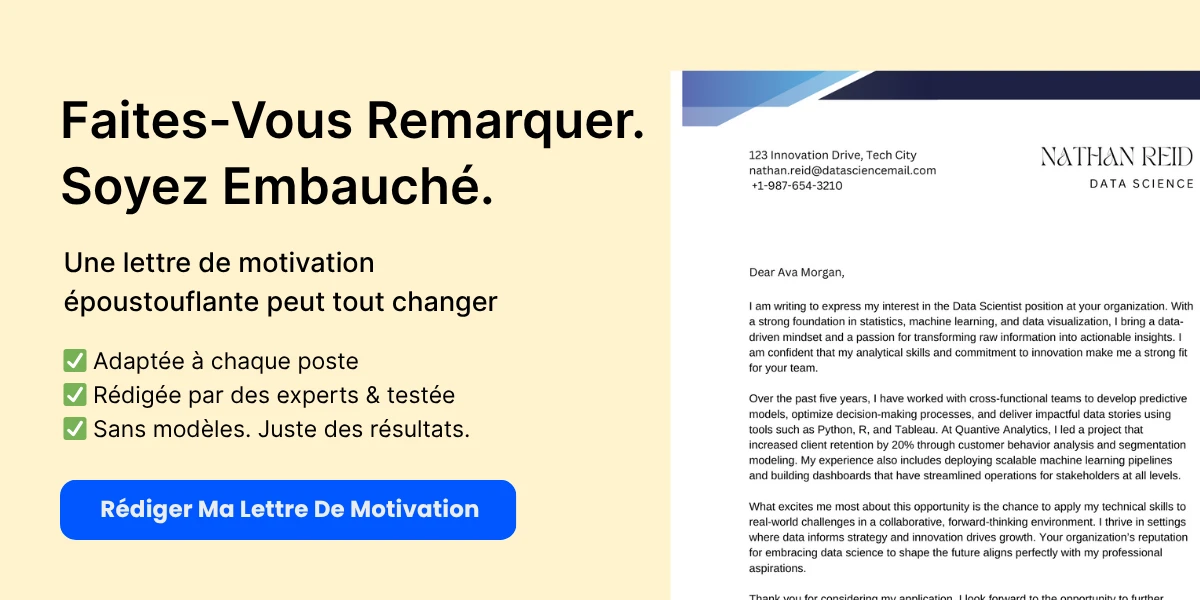
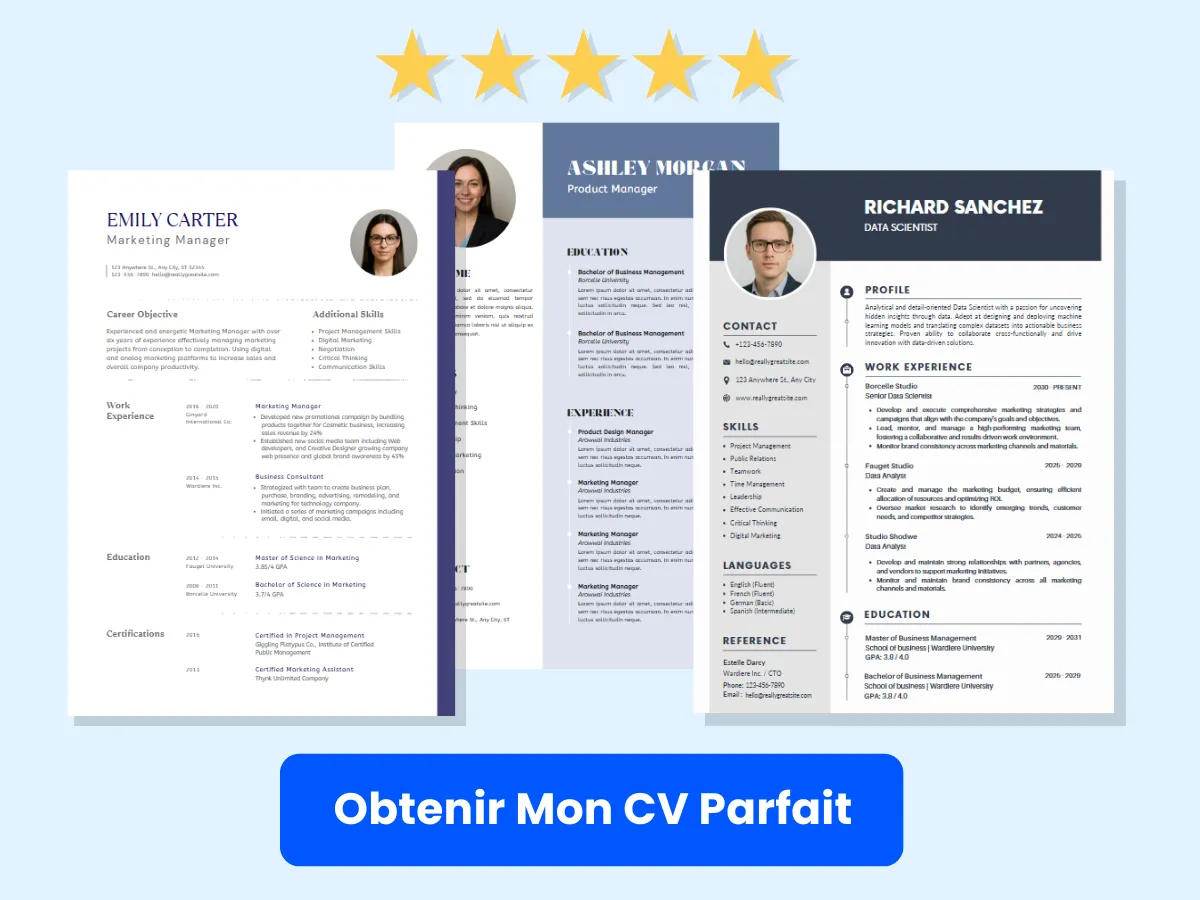
Pour ajouter un champ à la zone des Lignes :
- Trouvez le champ que vous souhaitez ajouter dans la liste des champs.
- Faites glisser le champ vers la zone des Lignes.
Colonnes
La zone des Colonnes vous permet de catégoriser vos données horizontalement. En continuant avec l’exemple des données de vente, vous voudrez peut-être ajouter le champ Région à la zone des Colonnes. Cela créera une colonne pour chaque région, vous permettant de comparer les ventes dans différentes zones géographiques.
Pour ajouter un champ à la zone des Colonnes :
- Trouvez le champ souhaité dans la liste des champs.
- Faites-le glisser vers la zone des Colonnes.
Valeurs
La zone des Valeurs est l’endroit où vous définissez les données que vous souhaitez analyser. Il s’agit généralement de données numériques que vous souhaitez résumer, telles que les totaux des ventes ou les quantités vendues. Par défaut, Excel additionnera les valeurs, mais vous pouvez changer cela pour d’autres calculs comme la moyenne, le compte ou le maximum.
Pour ajouter un champ à la zone des Valeurs :
- Identifiez le champ numérique que vous souhaitez analyser (par exemple, Montant des ventes).
- Faites-le glisser vers la zone des Valeurs.
- Pour changer le type de calcul, cliquez sur la flèche déroulante à côté du champ dans la zone des Valeurs, sélectionnez Paramètres du champ de valeur, et choisissez votre calcul souhaité.
Filtres
La zone des Filtres vous permet d’ajouter des critères qui peuvent filtrer l’ensemble du tableau croisé dynamique. Par exemple, si vous souhaitez analyser les données de vente pour une année spécifique, vous pouvez ajouter le champ Année à la zone des Filtres. Cela créera un filtre en haut de votre tableau croisé dynamique, vous permettant de sélectionner les données de l’année que vous souhaitez afficher.

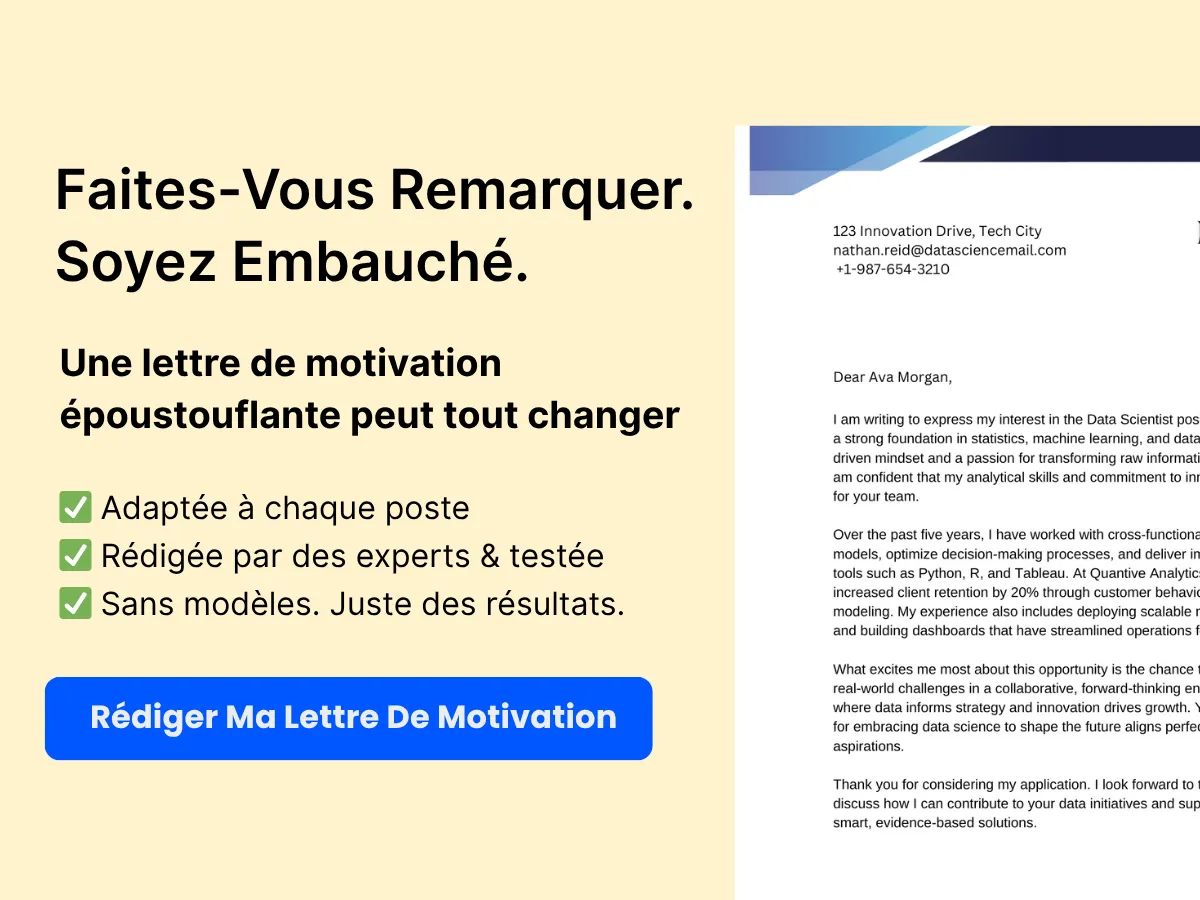
Pour ajouter un champ à la zone des Filtres :
- Trouvez le champ que vous souhaitez utiliser comme filtre dans la liste des champs.
- Faites-le glisser vers la zone des Filtres.
Une fois ajouté, vous pouvez utiliser le menu déroulant du filtre pour sélectionner des critères spécifiques, et le tableau croisé dynamique se mettra à jour en conséquence.
Personnaliser votre tableau croisé dynamique
Après avoir ajouté des champs à votre tableau croisé dynamique, vous souhaiterez peut-être personnaliser son apparence et sa fonctionnalité. Voici quelques conseils pour améliorer votre tableau croisé dynamique :
- Options de conception : Utilisez l’onglet Design dans la section Outils de tableau croisé dynamique du ruban pour appliquer différents styles et mises en page à votre tableau croisé dynamique.
- Triage et filtrage : Vous pouvez trier et filtrer les données directement dans le tableau croisé dynamique en cliquant sur les flèches déroulantes à côté des en-têtes de ligne ou de colonne.
- Actualiser les données : Si vos données d’origine changent, vous pouvez actualiser le tableau croisé dynamique en cliquant avec le bouton droit sur n’importe quelle cellule du tableau et en sélectionnant Actualiser.
En suivant ces étapes, vous pouvez créer un tableau croisé dynamique complet et perspicace qui vous permet d’analyser vos données efficacement. Que vous résumiez des chiffres de vente, suiviez des indicateurs de performance ou analysiez des résultats d’enquête, maîtriser les tableaux croisés dynamiques améliorera considérablement vos capacités d’analyse de données dans Excel.
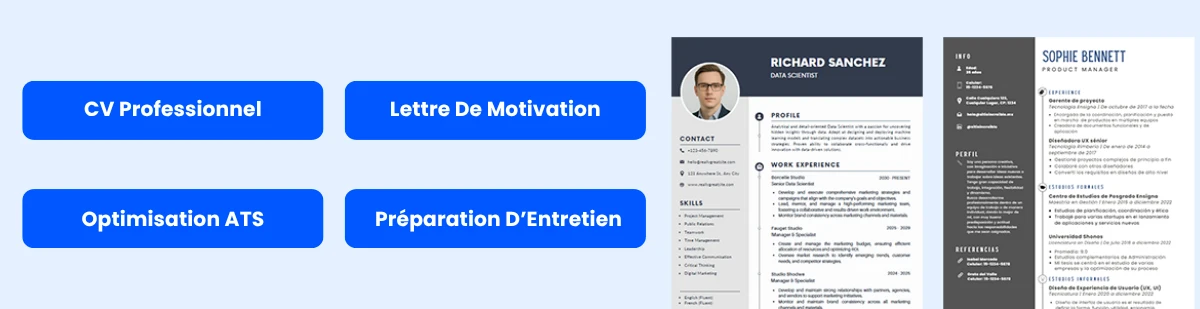

Personnalisation de la mise en page du tableau croisé dynamique
Les tableaux croisés dynamiques sont l’une des fonctionnalités les plus puissantes d’Excel, permettant aux utilisateurs de résumer et d’analyser de grands ensembles de données avec facilité. Cependant, pour maximiser leur efficacité, il est essentiel de personnaliser la mise en page de votre tableau croisé dynamique. Cette section explorera diverses façons de modifier la mise en page du tableau croisé dynamique, d’ajuster les paramètres des champs et de regrouper les données pour améliorer vos capacités d’analyse de données.
Modification de la mise en page du tableau croisé dynamique
Excel propose trois options de mise en page principales pour les tableaux croisés dynamiques : Forme compacte, Forme en contour et Forme tabulaire. Chaque mise en page sert un objectif différent et peut être sélectionnée en fonction des besoins spécifiques de votre analyse.
Forme compacte
La forme compacte est la mise en page par défaut pour les tableaux croisés dynamiques. Dans ce format, toutes les données sont affichées dans une seule colonne, ce qui aide à économiser de l’espace et facilite la lecture lors de la gestion de grands ensembles de données. La forme compacte regroupe les éléments similaires, permettant une vue plus épurée.
Pour appliquer la forme compacte :
- Cliquez n’importe où dans le tableau croisé dynamique.
- Allez à l’onglet Analyse de tableau croisé dynamique dans le ruban.
- Cliquez sur Modifier la mise en page et sélectionnez Forme compacte.
Cette mise en page est particulièrement utile lorsque vous souhaitez présenter des données résumées sans submerger le spectateur avec trop de détails. Par exemple, si vous avez des données de ventes par région et produit, la forme compacte vous permettra de voir les ventes totales par région tout en étant capable d’explorer les détails des produits.
Forme en contour
La forme en contour affiche les données dans une structure hiérarchique, facilitant la visualisation des relations entre différents points de données. Chaque niveau de données est indenté, ce qui aide à séparer visuellement les catégories et sous-catégories.
Pour passer à la forme en contour :
- Cliquez sur le tableau croisé dynamique.
- Naviguez vers l’onglet Analyse de tableau croisé dynamique.
- Sélectionnez Modifier la mise en page et choisissez Forme en contour.
Cette mise en page est bénéfique lorsque vous souhaitez mettre en avant la hiérarchie de vos données. Par exemple, si vous analysez la performance des employés par département et individu, la forme en contour montrera clairement quels employés appartiennent à quels départements, facilitant ainsi l’identification des tendances et des valeurs aberrantes.
Forme tabulaire
La forme tabulaire présente les données dans un format de tableau, chaque champ étant affiché dans sa propre colonne. Cette mise en page est particulièrement utile pour une analyse détaillée, car elle permet une comparaison facile des valeurs entre différentes catégories.
Pour appliquer la forme tabulaire :
- Cliquez sur le tableau croisé dynamique.
- Allez à l’onglet Analyse de tableau croisé dynamique.
- Cliquez sur Modifier la mise en page et sélectionnez Forme tabulaire.
Utiliser la forme tabulaire est idéal lorsque vous devez exporter vos données pour une analyse ou un reporting ultérieur. Par exemple, si vous analysez les commandes des clients, la forme tabulaire vous permettra de voir les détails de chaque commande côte à côte, facilitant ainsi la détection des écarts ou des tendances.
Ajustement des paramètres des champs
Personnaliser les paramètres des champs dans votre tableau croisé dynamique peut considérablement améliorer votre analyse de données. Cela inclut la modification des paramètres des champs de valeur et l’ajustement des options de liste de champs.
Paramètres des champs de valeur
Les paramètres des champs de valeur vous permettent de modifier la façon dont les données sont résumées dans votre tableau croisé dynamique. Par défaut, Excel additionne les données numériques, mais vous pouvez changer cela pour la moyenne, le compte, le maximum, le minimum, et plus encore, en fonction de vos besoins d’analyse.
Pour ajuster les paramètres des champs de valeur :
- Cliquez avec le bouton droit sur n’importe quelle valeur dans le tableau croisé dynamique.
- Sélectionnez Paramètres des champs de valeur.
- Choisissez la fonction de résumé souhaitée dans la liste (par exemple, Somme, Moyenne, Compte).
- Cliquez sur OK pour appliquer les modifications.
Par exemple, si vous analysez des données de ventes et souhaitez voir la moyenne des ventes par région au lieu du total, vous pouvez changer le paramètre en Moyenne. Cette flexibilité vous permet d’adapter votre analyse pour répondre à des questions commerciales spécifiques.
Options de liste de champs
Les options de liste de champs vous permettent de personnaliser quels champs sont affichés dans votre tableau croisé dynamique et comment ils sont organisés. Vous pouvez ajouter ou supprimer des champs, changer leur ordre, et même créer des champs calculés pour des analyses plus complexes.
Pour ajuster les options de liste de champs :
- Cliquez sur le tableau croisé dynamique pour activer la liste de champs.
- Faites glisser et déposez des champs entre les zones Lignes, Colonnes, Valeurs et Filtres selon vos besoins.
- Pour supprimer un champ, il suffit de le faire glisser hors de la liste de champs.
Par exemple, si vous souhaitez analyser les données de ventes par catégorie de produit et région, vous pouvez faire glisser le champ ‘Catégorie de produit’ vers la zone Lignes et le champ ‘Région’ vers la zone Colonnes. Cette personnalisation vous permet de visualiser vos données sous différents angles, facilitant ainsi l’extraction d’informations.
Regroupement des données
Le regroupement des données dans les tableaux croisés dynamiques est une technique puissante qui vous permet de consolider les informations et de les analyser plus efficacement. Vous pouvez regrouper les données par date, nombre, ou même créer des groupes personnalisés en fonction de critères spécifiques.
Regroupement par date
Lorsque vous travaillez avec des champs de date, vous pouvez regrouper les données par jours, mois, trimestres ou années. Cela est particulièrement utile pour l’analyse des séries temporelles, où les tendances au fil du temps sont essentielles.
Pour regrouper par date :
- Cliquez avec le bouton droit sur un champ de date dans le tableau croisé dynamique.
- Sélectionnez Grouper.
- Choisissez les options de regroupement (par exemple, Mois, Trimestres, Années) et cliquez sur OK.
Par exemple, si vous avez des données de ventes pour chaque jour de l’année, le regroupement par mois vous permettra de voir les ventes totales par mois, facilitant ainsi l’identification des tendances saisonnières.
Regroupement par nombre
De manière similaire au regroupement par date, vous pouvez également regrouper des données numériques en plages. Cela est utile pour analyser les distributions de données, telles que les chiffres de ventes ou les âges des clients.
Pour regrouper par nombre :
- Cliquez avec le bouton droit sur un champ numérique dans le tableau croisé dynamique.
- Sélectionnez Grouper.
- Spécifiez les nombres de début et de fin, ainsi que l’intervalle de regroupement, et cliquez sur OK.
Par exemple, si vous analysez les âges des clients, vous pourriez les regrouper en plages de 10 ans (0-10, 11-20, etc.) pour voir combien de clients se trouvent dans chaque tranche d’âge.
Dégrouper les données
Si vous devez revenir à l’état original de vos données regroupées, le dégrouppement est simple. Cela vous permet d’ajuster votre analyse selon vos besoins.
Pour dégrouper des données :
- Cliquez avec le bouton droit sur le champ regroupé dans le tableau croisé dynamique.
- Sélectionnez Dégrouper.
- Les données reviendront à leur format original.
Par exemple, si vous avez regroupé des données de ventes par mois mais décidez plus tard que vous souhaitez voir les ventes quotidiennes à nouveau, il suffit de dégrouper pour restaurer la vue originale.
En maîtrisant ces techniques de personnalisation, vous pouvez créer des tableaux croisés dynamiques qui non seulement résument efficacement les données, mais fournissent également des informations plus approfondies sur vos ensembles de données. Que vous changiez la mise en page, ajustiez les paramètres des champs ou regroupiez des données, chaque étape améliore votre capacité à analyser et à interpréter les données dans un contexte professionnel.
Techniques Avancées d’Analyse des Données
Champs et Éléments Calculés
Les tableaux croisés dynamiques Excel sont des outils puissants pour l’analyse des données, permettant aux utilisateurs de résumer et de manipuler de grands ensembles de données avec aisance. Parmi les fonctionnalités avancées qui améliorent leur fonctionnalité, on trouve les Champs Calculés et les Éléments Calculés. Ces fonctionnalités permettent aux utilisateurs de créer de nouveaux points de données dérivés de données existantes, fournissant des informations plus approfondies sur leurs ensembles de données.
Création de Champs Calculés
Un Champ Calculé est un nouveau champ que vous pouvez ajouter à votre tableau croisé dynamique, qui effectue des calculs sur les données de vos champs existants. Cela est particulièrement utile lorsque vous souhaitez analyser des données nécessitant une formule ou un calcul spécifique qui n’est pas directement disponible dans votre ensemble de données.
Pour créer un Champ Calculé, suivez ces étapes :
- Sélectionnez votre tableau croisé dynamique.
- Allez à l’onglet Analyse de tableau croisé dynamique dans le Ruban.
- Cliquez sur Champs, Éléments et Ensembles puis sélectionnez Champ Calculé.
- Dans la boîte de dialogue qui apparaît, entrez un nom pour votre nouveau champ.
- Dans la zone de formule, créez votre formule en utilisant des champs existants. Par exemple, si vous avez un champ nommé Ventes et un autre nommé Coût, vous pourriez créer un Champ Calculé nommé Bénéfice avec la formule
=Ventes - Coût. - Cliquez sur Ajouter puis OK pour insérer le Champ Calculé dans votre tableau croisé dynamique.
Par exemple, si vous analysez des données de ventes et souhaitez calculer la marge bénéficiaire, vous pourriez créer un Champ Calculé en utilisant la formule :
=(Ventes - Coût) / VentesCela vous permettrait de voir la marge bénéficiaire pour chaque élément de votre tableau croisé dynamique, fournissant des informations précieuses sur la performance de votre entreprise.
Création d’Éléments Calculés
Les Éléments Calculés, en revanche, vous permettent d’effectuer des calculs sur des éléments au sein d’un champ spécifique. Cela est utile lorsque vous souhaitez comparer des éléments ou des groupes spécifiques au sein de vos données. Par exemple, si vous avez un champ pour les Catégories de Produits et souhaitez analyser les ventes totales pour une catégorie spécifique par rapport aux autres, vous pouvez créer un Élément Calculé.
Pour créer un Élément Calculé, suivez ces étapes :
- Sélectionnez votre tableau croisé dynamique.
- Allez à l’onglet Analyse de tableau croisé dynamique dans le Ruban.
- Cliquez sur Champs, Éléments et Ensembles puis sélectionnez Élément Calculé.
- Dans la boîte de dialogue, sélectionnez le champ où vous souhaitez créer l’Élément Calculé.
- Entrez un nom pour votre Élément Calculé et créez votre formule. Par exemple, si vous souhaitez comparer les ventes de Produit A et Produit B, vous pourriez créer un Élément Calculé nommé Ventes Combinées avec la formule
=Produit A + Produit B. - Cliquez sur Ajouter puis OK pour insérer l’Élément Calculé dans votre tableau croisé dynamique.
Cette fonctionnalité est particulièrement utile pour comparer la performance entre différentes catégories ou produits, permettant une analyse plus nuancée.
Utilisation des Segments et des Chronologies
Les Segments et les Chronologies sont des outils visuels qui améliorent l’interactivité des tableaux croisés dynamiques, permettant aux utilisateurs de filtrer les données de manière dynamique. Ils offrent un moyen convivial de segmenter les données et de se concentrer sur des aspects spécifiques de votre analyse.
Ajout et Personnalisation des Segments
Les Segments sont des filtres visuels qui vous permettent de filtrer rapidement les données dans votre tableau croisé dynamique. Ils sont particulièrement utiles lorsque vous souhaitez filtrer par catégories ou champs spécifiques sans avoir à naviguer dans des menus déroulants.
Pour ajouter un Segment, suivez ces étapes :
- Sélectionnez votre tableau croisé dynamique.
- Allez à l’onglet Analyse de tableau croisé dynamique dans le Ruban.
- Cliquez sur Segment.
- Dans la boîte de dialogue, sélectionnez les champs pour lesquels vous souhaitez créer des Segments et cliquez sur OK.
Une fois ajoutés, vous pouvez personnaliser le Segment en changeant sa taille, sa couleur et son style. Vous pouvez également disposer plusieurs Segments sur votre feuille de calcul pour une vue plus organisée. Pour filtrer vos données, il vous suffit de cliquer sur les boutons dans le Segment, et votre tableau croisé dynamique se mettra à jour automatiquement.
Ajout et Personnalisation des Chronologies
Les Chronologies sont similaires aux Segments mais sont spécifiquement conçues pour les champs de date. Elles vous permettent de filtrer les données en fonction des périodes de temps, facilitant ainsi l’analyse des tendances au fil du temps.
Pour ajouter une Chronologie, suivez ces étapes :
- Sélectionnez votre tableau croisé dynamique.
- Allez à l’onglet Analyse de tableau croisé dynamique dans le Ruban.
- Cliquez sur Chronologie.
- Dans la boîte de dialogue, sélectionnez le champ de date que vous souhaitez utiliser pour la Chronologie et cliquez sur OK.
Une fois ajoutée, vous pouvez personnaliser la Chronologie en ajustant sa taille et son style. Vous pouvez filtrer vos données par jours, mois, trimestres ou années, permettant une analyse plus granulaire des tendances au fil du temps.
Graphiques de Tableaux Croisés Dynamiques
Les Graphiques de Tableaux Croisés Dynamiques sont des représentations graphiques des données de votre tableau croisé dynamique. Ils offrent un moyen visuel d’analyser et de présenter vos données, facilitant l’identification des tendances, des modèles et des valeurs aberrantes.
Création de Graphiques de Tableaux Croisés Dynamiques
Créer un Graphique de Tableau Croisé Dynamique est simple et peut être fait en quelques étapes :
- Sélectionnez votre tableau croisé dynamique.
- Allez à l’onglet Analyse de tableau croisé dynamique dans le Ruban.
- Cliquez sur Graphique de tableau croisé dynamique.
- Dans la boîte de dialogue, choisissez le type de graphique que vous souhaitez créer (par exemple, Colonne, Ligne, Secteur) et cliquez sur OK.
Votre Graphique de Tableau Croisé Dynamique sera créé et lié à votre tableau croisé dynamique, ce qui signifie que tout changement que vous apportez au tableau croisé dynamique mettra automatiquement à jour le graphique. Cette fonctionnalité dynamique permet une visualisation des données en temps réel, essentielle pour une analyse efficace des données.
Personnalisation des Graphiques de Tableaux Croisés Dynamiques
Une fois votre Graphique de Tableau Croisé Dynamique créé, vous pouvez le personnaliser pour mieux répondre à vos besoins d’analyse. Voici quelques options de personnalisation :
- Type de Graphique : Changez le type de graphique pour mieux représenter vos données. Par exemple, un graphique linéaire peut être plus adapté pour montrer des tendances au fil du temps, tandis qu’un graphique à barres peut être mieux pour comparer des catégories.
- Éléments de Graphique : Ajoutez ou supprimez des éléments de graphique tels que des titres, des étiquettes et des légendes pour améliorer la clarté.
- Styles et Couleurs : Utilisez les options de Styles de Graphique pour changer l’apparence générale de votre graphique, le rendant plus attrayant visuellement.
- Étiquettes de Données : Ajoutez des étiquettes de données pour fournir des valeurs spécifiques pour chaque point de données, facilitant ainsi la compréhension des informations présentées.
En utilisant les Graphiques de Tableaux Croisés Dynamiques, vous pouvez transformer des données complexes en informations claires et exploitables, rendant votre analyse plus percutante.
Résumé et Agrégation des Données
Les tableaux croisés dynamiques Excel sont des outils puissants pour l’analyse des données, permettant aux utilisateurs de résumer et d’agréger de grands ensembles de données de manière efficace. Cette section explore les différentes méthodes de résumé des données à l’aide de tableaux croisés dynamiques, en examinant différentes fonctions d’agrégation et comment présenter les valeurs de manière significative.
Résumé des Données avec des Tableaux Croisés Dynamiques
Lorsqu’on travaille avec des ensembles de données volumineux, il peut être difficile d’extraire des informations significatives. Les tableaux croisés dynamiques simplifient ce processus en permettant aux utilisateurs de résumer rapidement les données. Voici quelques-unes des méthodes d’agrégation les plus courantes utilisées dans les tableaux croisés dynamiques :
Somme
La fonction Somme est l’une des méthodes d’agrégation les plus fréquemment utilisées dans les tableaux croisés dynamiques. Elle permet aux utilisateurs de calculer le total d’un champ numérique à travers différentes catégories. Par exemple, si vous avez un ensemble de données de ventes avec des colonnes pour Produit, Région et Montant des Ventes, vous pouvez créer un tableau croisé dynamique pour sommer les montants des ventes par produit ou par région.
Exemple :
Produit : A, Région : Nord, Montant des Ventes : 100 $
Produit : A, Région : Sud, Montant des Ventes : 150 $
Produit : B, Région : Nord, Montant des Ventes : 200 $
Produit : B, Région : Sud, Montant des Ventes : 250 $
Résultat du Tableau Croisé Dynamique :
Produit | Total des Ventes
-------- | ----------------
A | 250 $
B | 450 $
Moyenne
La fonction Moyenne calcule la moyenne d’un champ numérique, fournissant des informations sur les valeurs typiques au sein des catégories. Par exemple, si vous souhaitez analyser la moyenne des ventes par produit, vous pouvez configurer votre tableau croisé dynamique pour afficher le montant moyen des ventes pour chaque produit.
Exemple :
Produit : A, Montant des Ventes : 100 $
Produit : A, Montant des Ventes : 200 $
Produit : B, Montant des Ventes : 300 $
Résultat du Tableau Croisé Dynamique :
Produit | Moyenne des Ventes
-------- | -------------------
A | 150 $
B | 300 $
Nombre
La fonction Nombre est utile pour déterminer le nombre d’entrées dans un ensemble de données. Cela peut être particulièrement utile pour analyser la fréquence des occurrences, comme le nombre de transactions de vente par produit ou par région.
Exemple :
Produit : A, Région : Nord
Produit : A, Région : Sud
Produit : B, Région : Nord
Produit : B, Région : Sud
Produit : B, Région : Sud
Résultat du Tableau Croisé Dynamique :
Produit | Nombre de Transactions de Vente
-------- | -------------------------------
A | 2
B | 3
Max et Min
Les fonctions Max et Min permettent aux utilisateurs d’identifier respectivement les valeurs les plus élevées et les plus basses dans un ensemble de données. Cela peut être particulièrement utile pour l’analyse de performance, comme trouver les produits les mieux et les moins bien vendus.
Exemple :
Produit : A, Montant des Ventes : 100 $
Produit : A, Montant des Ventes : 200 $
Produit : B, Montant des Ventes : 300 $
Produit : B, Montant des Ventes : 150 $
Résultat du Tableau Croisé Dynamique :
Produit | Max des Ventes | Min des Ventes
-------- | --------------- | --------------
A | 200 $ | 100 $
B | 300 $ | 150 $
Utilisation de Différentes Fonctions d’Agrégation
Les tableaux croisés dynamiques Excel offrent une variété de fonctions d’agrégation au-delà de la somme, de la moyenne, du nombre, du max et du min. Les utilisateurs peuvent personnaliser leur analyse en sélectionnant différentes fonctions en fonction de leurs besoins spécifiques. Voici quelques fonctions d’agrégation supplémentaires disponibles dans les tableaux croisés dynamiques :
- Produit : Cette fonction permet aux utilisateurs de calculer le produit d’un ensemble de valeurs, ce qui peut être utile dans l’analyse financière.
- Écart Type : Cette fonction calcule l’écart type d’un ensemble de données, fournissant des informations sur la variabilité des données.
- Variance : Semblable à l’écart type, la variance mesure la dispersion des points de données dans un ensemble de données.
Pour utiliser ces fonctions, il suffit de sélectionner le champ souhaité dans le tableau croisé dynamique, de choisir la fonction d’agrégation dans le menu déroulant, et Excel mettra automatiquement à jour le tableau pour refléter les nouveaux calculs.
Afficher les Valeurs Comme
En plus des fonctions d’agrégation de base, les tableaux croisés dynamiques permettent aux utilisateurs de présenter les valeurs dans divers formats qui peuvent améliorer l’interprétation des données. La fonctionnalité Afficher les Valeurs Comme propose plusieurs options pour afficher les données de manière plus éclairante :
Pourcentage du Total
Afficher les valeurs comme un Pourcentage du Total permet aux utilisateurs de voir comment chaque catégorie contribue au total global. Cela est particulièrement utile pour comprendre la part de marché ou la distribution des ventes.
Exemple :
Total des Ventes : 1000 $
Ventes Produit A : 250 $
Ventes Produit B : 750 $
Résultat du Tableau Croisé Dynamique :
Produit | Ventes | % du Total
-------- | ------ | ----------
A | 250 $ | 25 %
B | 750 $ | 75 %
Total Cumulé
Un Total Cumulé fournit un total cumulé des valeurs, ce qui peut être utile pour suivre la performance au fil du temps. Par exemple, si vous souhaitez analyser la croissance des ventes mois après mois, vous pouvez configurer un tableau croisé dynamique pour montrer le total cumulé des ventes.
Exemple :
Mois : Janvier, Ventes : 200 $
Mois : Février, Ventes : 300 $
Mois : Mars, Ventes : 400 $
Résultat du Tableau Croisé Dynamique :
Mois | Ventes | Total Cumulé
--------- | ------ | -------------
Janvier | 200 $ | 200 $
Février | 300 $ | 500 $
Mars | 400 $ | 900 $
Différence Par Rapport à
L’option Différence Par Rapport à permet aux utilisateurs de comparer les valeurs par rapport à une période ou une catégorie précédente. Cela peut être particulièrement utile pour l’analyse de performance, comme comparer les chiffres de vente d’une année à l’autre.
Exemple :
Année : 2022, Ventes : 1000 $
Année : 2023, Ventes : 1200 $
Résultat du Tableau Croisé Dynamique :
Année | Ventes | Différence Par Rapport à l'Année Précédente
------ | ------ | -------------------------------------------
2022 | 1000 $ | N/A
2023 | 1200 $ | 200 $
En utilisant la fonctionnalité Afficher les Valeurs Comme, les utilisateurs peuvent obtenir des informations plus approfondies sur leurs données, facilitant ainsi l’identification des tendances, des modèles et des anomalies.
Les tableaux croisés dynamiques Excel fournissent un cadre robuste pour le résumé et l’agrégation des données. En tirant parti de diverses fonctions et options d’affichage, les utilisateurs peuvent transformer des données brutes en informations exploitables, facilitant ainsi la prise de décisions éclairées et la planification stratégique.
Tri et Filtrage des Données
Les tableaux croisés dynamiques Excel sont des outils puissants pour l’analyse des données, permettant aux utilisateurs de résumer et de manipuler de grands ensembles de données avec aisance. L’une des fonctionnalités clés qui améliorent l’utilisabilité des tableaux croisés dynamiques est la capacité de trier et de filtrer les données. Cette section explorera les différentes techniques de tri et de filtrage des données dans les tableaux croisés dynamiques, vous fournissant les compétences nécessaires pour présenter vos données de manière plus significative.
Tri des Données dans les Tableaux Croisés Dynamiques
Le tri des données dans les tableaux croisés dynamiques aide à organiser vos informations, facilitant ainsi l’analyse et l’extraction d’insights. Il existe deux méthodes principales pour trier les données : par étiquettes et par valeurs.
Tri par Étiquettes
Le tri par étiquettes vous permet d’organiser vos données en fonction des entrées textuelles dans votre tableau croisé dynamique. Cela est particulièrement utile lorsque vous souhaitez visualiser vos données dans un ordre spécifique, tel qu’alphabétique ou chronologique. Voici comment trier par étiquettes :
- Sélectionnez la cellule contenant l’étiquette que vous souhaitez trier.
- Cliquez avec le bouton droit sur la cellule sélectionnée, et dans le menu contextuel, choisissez Trier.
- Vous verrez des options pour Trier de A à Z ou Trier de Z à A. Choisissez l’option appropriée en fonction de vos besoins.
Par exemple, si vous avez un tableau croisé dynamique résumant les données de vente par noms de produits, trier par étiquettes vous permettra de visualiser les produits dans l’ordre alphabétique, facilitant ainsi la localisation d’articles spécifiques.
Tri par Valeurs
Le tri par valeurs est une autre fonctionnalité puissante qui vous permet d’organiser vos données en fonction de valeurs numériques, telles que des totaux ou des moyennes. Cela est particulièrement utile pour identifier des tendances ou des valeurs aberrantes dans vos données. Pour trier par valeurs, suivez ces étapes :
- Cliquez sur la flèche déroulante à côté de l’étiquette de ligne ou de colonne que vous souhaitez trier.
- Sélectionnez Trier par Valeur dans le menu.
- Choisissez si vous souhaitez trier en ordre Ascendant ou Descendant.
Par exemple, si vous avez un tableau croisé dynamique affichant les chiffres de vente par région, trier par valeurs vous permettra d’identifier rapidement les régions ayant les ventes les plus élevées ou les plus basses, facilitant ainsi une meilleure prise de décision.
Filtrage des Données dans les Tableaux Croisés Dynamiques
Le filtrage des données dans les tableaux croisés dynamiques vous permet de vous concentrer sur des sous-ensembles spécifiques de vos données, facilitant ainsi l’analyse des tendances et des motifs. Plusieurs techniques de filtrage sont disponibles, y compris l’utilisation de filtres de rapport, de filtres d’étiquettes et de filtres de valeurs.
Utilisation des Filtres de Rapport
Les filtres de rapport vous permettent de filtrer l’ensemble du tableau croisé dynamique en fonction de critères spécifiques. Cela est particulièrement utile lorsque vous souhaitez analyser des données pour un segment particulier sans altérer la structure globale du tableau croisé dynamique. Pour utiliser les filtres de rapport, suivez ces étapes :
- Faites glisser le champ que vous souhaitez filtrer dans la zone Filtres de la liste des champs du tableau croisé dynamique.
- Cliquez sur la flèche déroulante à côté du champ de filtre dans le tableau croisé dynamique.
- Sélectionnez les critères par lesquels vous souhaitez filtrer. Vous pouvez choisir un ou plusieurs éléments à inclure dans votre analyse.
Par exemple, si vous avez un tableau croisé dynamique résumant les données de vente sur plusieurs années, vous pouvez utiliser un filtre de rapport pour visualiser les données d’une année spécifique, vous permettant d’analyser les tendances sans la distraction des données des autres années.
Utilisation des Filtres d’Étiquettes
Les filtres d’étiquettes vous permettent de filtrer les données en fonction des étiquettes dans votre tableau croisé dynamique. Cela est utile lorsque vous souhaitez inclure ou exclure des catégories ou des éléments spécifiques. Pour appliquer des filtres d’étiquettes, suivez ces étapes :
- Cliquez sur la flèche déroulante à côté de l’étiquette de ligne ou de colonne que vous souhaitez filtrer.
- Sélectionnez Filtres d’Étiquettes dans le menu.
- Choisissez le type de filtre que vous souhaitez appliquer, tel que Égal, Différent, Commence par ou Contient.
- Entrez les critères pour votre filtre et cliquez sur OK.
Par exemple, si vous avez un tableau croisé dynamique montrant les données de vente par catégorie de produit, vous pouvez utiliser des filtres d’étiquettes pour afficher uniquement les catégories contenant un mot-clé spécifique, tel que « Électronique », permettant une analyse plus ciblée.
Utilisation des Filtres de Valeurs
Les filtres de valeurs vous permettent de filtrer les données en fonction de valeurs numériques, ce qui est particulièrement utile pour identifier les meilleures performances ou exclure les valeurs aberrantes. Pour appliquer des filtres de valeurs, suivez ces étapes :
- Cliquez sur la flèche déroulante à côté de l’étiquette de ligne ou de colonne que vous souhaitez filtrer.
- Sélectionnez Filtres de Valeurs dans le menu.
- Choisissez le type de filtre que vous souhaitez appliquer, tel que Supérieur à, Inférieur à, Top 10 ou Bottom 10.
- Entrez les critères pour votre filtre et cliquez sur OK.
Par exemple, si vous avez un tableau croisé dynamique résumant les données de vente, vous pouvez utiliser des filtres de valeurs pour afficher uniquement les 5 meilleurs produits en fonction des chiffres de vente, vous permettant d’identifier rapidement vos articles les plus vendus.
Exemples Pratiques de Tri et de Filtrage
Pour illustrer la puissance du tri et du filtrage dans les tableaux croisés dynamiques, considérons un exemple pratique. Imaginez que vous avez un ensemble de données contenant des transactions de vente pour un magasin de détail, y compris des champs tels que Nom du Produit, Montant des Ventes, Région, et Date des Ventes.
1. Exemple de Tri : Vous souhaitez analyser quels produits ont les ventes les plus élevées. Vous pouvez créer un tableau croisé dynamique avec Nom du Produit dans les lignes et Montant des Ventes dans les valeurs. En triant les montants des ventes par ordre décroissant, vous pouvez rapidement identifier les produits les plus vendus.
2. Exemple de Filtrage : Supposons que vous souhaitiez vous concentrer sur les données de vente de la région « Ouest ». Vous pouvez ajouter un filtre de rapport pour Région et sélectionner « Ouest ». Cela filtrera l’ensemble du tableau croisé dynamique pour n’afficher que les données de vente pertinentes à cette région, permettant une analyse plus ciblée.
En maîtrisant les techniques de tri et de filtrage dans les tableaux croisés dynamiques Excel, vous pouvez améliorer vos capacités d’analyse de données, facilitant ainsi l’extraction d’insights et la prise de décisions éclairées basées sur vos données.
Gestion des grands ensembles de données
Meilleures pratiques pour les grands ensembles de données
Lorsque vous travaillez avec de grands ensembles de données dans Excel, l’efficacité et l’organisation deviennent primordiales. Les tableaux croisés dynamiques sont un outil puissant pour résumer et analyser de grands volumes de données, mais pour maximiser leur efficacité, il est essentiel de suivre les meilleures pratiques. Voici quelques stratégies clés :
- Nettoyage des données : Avant d’importer des données dans Excel, assurez-vous qu’elles sont propres et bien structurées. Supprimez les doublons, corrigez les erreurs et standardisez les formats. Cela améliorera non seulement les performances de vos tableaux croisés dynamiques, mais aussi l’exactitude de votre analyse.
- Utiliser des tableaux : Convertissez votre plage de données en un tableau Excel (Insertion > Tableau). Cela permet une référence de plage dynamique, facilitant la gestion et la mise à jour de vos données. Les tableaux s’étendent automatiquement pour inclure de nouvelles données, ce qui est particulièrement utile pour la saisie de données continue.
- Limiter le volume de données : Si possible, filtrez vos données pour inclure uniquement les enregistrements nécessaires. Cela peut être fait avant de créer un tableau croisé dynamique ou en utilisant des segments et des filtres au sein du tableau croisé dynamique lui-même. Réduire le volume de données peut améliorer considérablement les performances.
- Optimiser les calculs : Évitez les calculs complexes dans votre tableau croisé dynamique. Au lieu de cela, effectuez des calculs dans les données sources ou utilisez des champs calculés avec parcimonie. Cela aidera à maintenir la réactivité de votre tableau croisé dynamique.
- Utiliser le regroupement judicieusement : Regrouper des données dans des tableaux croisés dynamiques peut simplifier l’analyse, mais un regroupement excessif peut entraîner des problèmes de performance. Ne regroupez les données que lorsque cela ajoute de la valeur à votre analyse.
- Actualiser les données efficacement : Lorsque vous travaillez avec de grands ensembles de données, l’actualisation de votre tableau croisé dynamique peut prendre du temps. Utilisez l’option « Actualiser tout » avec discernement et envisagez d’actualiser uniquement les tableaux croisés dynamiques nécessaires lorsque vous travaillez avec plusieurs tableaux.
Utiliser Power Pivot pour une modélisation avancée des données
Power Pivot est un complément Excel qui améliore les capacités des tableaux croisés dynamiques en permettant aux utilisateurs de créer des modèles de données sophistiqués. Il permet de gérer de grands ensembles de données provenant de plusieurs sources, ce qui en fait un outil inestimable pour l’analyse professionnelle des données. Ci-dessous, nous explorons comment activer Power Pivot, créer des modèles de données et utiliser les fonctions DAX.
Activation de Power Pivot
Pour commencer à utiliser Power Pivot, vous devez d’abord l’activer dans Excel. Voici comment :
- Ouvrez Excel et allez dans l’onglet Fichier.
- Sélectionnez Options.
- Dans la boîte de dialogue Options Excel, cliquez sur Compléments.
- En bas de la fenêtre, dans la boîte Gérer, sélectionnez Compléments COM et cliquez sur OK.
- Dans la boîte de dialogue Compléments COM, cochez la case pour Microsoft Office Power Pivot et cliquez sur OK.
Une fois activé, vous verrez l’onglet Power Pivot dans le ruban Excel, offrant un accès aux fonctionnalités avancées de modélisation des données.
Création de modèles de données
Créer un modèle de données dans Power Pivot vous permet de combiner des données provenant de différentes sources et de créer des relations entre elles. Voici un guide étape par étape :
- Cliquez sur l’onglet Power Pivot et sélectionnez Gérer pour ouvrir la fenêtre Power Pivot.
- Dans la fenêtre Power Pivot, cliquez sur Obtenir des données externes pour importer des données provenant de diverses sources telles que SQL Server, Access ou d’autres fichiers Excel.
- Une fois vos données importées, vous pouvez créer des relations entre différentes tables. Cliquez sur la Vue Diagramme pour gérer visuellement votre modèle de données.
- Faites glisser et déposez des champs pour créer des relations. Par exemple, si vous avez une table Ventes et une table Produits, vous pouvez les lier par un champ ID Produit commun.
- Après avoir établi des relations, vous pouvez créer des tableaux croisés dynamiques basés sur votre modèle de données, permettant des analyses plus complexes à travers plusieurs sources de données.
Utilisation des fonctions DAX
DAX (Data Analysis Expressions) est un langage de formule puissant utilisé dans Power Pivot pour créer des calculs et des agrégations personnalisés. Les fonctions DAX peuvent considérablement améliorer vos capacités d’analyse de données. Voici quelques fonctions DAX courantes et leurs applications :
- SUM : Cette fonction additionne toutes les valeurs d’une colonne. Par exemple,
SUM(Ventes[TotalVentes])calcule le total des ventes de la table Ventes. - AVERAGE : Utilisez cette fonction pour trouver la moyenne d’une colonne. Par exemple,
AVERAGE(Ventes[TotalVentes])donne la valeur moyenne des ventes. - CALCULATE : Cette fonction puissante vous permet de modifier le contexte de filtre d’un calcul. Par exemple,
CALCULATE(SUM(Ventes[TotalVentes]), Ventes[Région] = "Nord")calcule le total des ventes spécifiquement pour la région Nord. - FILTER : Cette fonction renvoie une table qui représente un sous-ensemble d’une autre table. Par exemple,
FILTER(Ventes, Ventes[TotalVentes] > 1000)renvoie uniquement les enregistrements de ventes où le total des ventes dépasse 1000. - RELATED : Cette fonction récupère une valeur associée d’une autre table. Par exemple,
RELATED(Produits[NomProduit])peut être utilisé dans la table Ventes pour obtenir le nom du produit associé à chaque vente.
Pour créer une colonne calculée ou une mesure en utilisant DAX :
- Dans la fenêtre Power Pivot, sélectionnez la table où vous souhaitez ajouter le calcul.
- Dans la barre de formule, tapez votre formule DAX. Par exemple, pour créer une mesure pour le total des ventes, vous pourriez entrer :
Total des ventes = SUM(Ventes[TotalVentes]). - Appuyez sur Entrée pour enregistrer la mesure. Vous pouvez maintenant utiliser cette mesure dans vos tableaux croisés dynamiques.
En tirant parti de Power Pivot et de DAX, vous pouvez effectuer une analyse de données avancée qui dépasse les capacités des tableaux croisés dynamiques standard. Cela permet des rapports plus éclairants et une prise de décision basée sur de grands ensembles de données complexes.
La gestion de grands ensembles de données dans Excel nécessite une combinaison de meilleures pratiques et d’outils avancés comme Power Pivot. En nettoyant vos données, en utilisant des tableaux Excel et en employant Power Pivot pour la modélisation des données et DAX pour les calculs, vous pouvez libérer tout le potentiel de vos efforts d’analyse de données.
Dépannage des problèmes courants
Résolution des erreurs de source de données
Lorsque vous travaillez avec des tableaux croisés dynamiques Excel, l’un des problèmes les plus courants rencontrés par les utilisateurs est les erreurs de source de données. Ces erreurs peuvent survenir pour diverses raisons, notamment des modifications de la plage de données, des données manquantes ou des formats de données incorrects. Comprendre comment résoudre ces problèmes est essentiel pour maintenir l’intégrité de votre analyse de données.
Voici quelques étapes pour résoudre les erreurs de source de données :
- Vérifiez la plage de données : Assurez-vous que la plage de données sélectionnée pour votre tableau croisé dynamique est correcte. Si vous avez ajouté de nouvelles lignes ou colonnes à votre ensemble de données, vous devrez peut-être mettre à jour la plage. Pour ce faire, faites un clic droit sur le tableau croisé dynamique, sélectionnez Options du tableau croisé dynamique, puis ajustez la plage de Source de données en conséquence.
- Actualisez le tableau croisé dynamique : Parfois, il suffit d’actualiser le tableau croisé dynamique pour résoudre les erreurs de source de données. Faites un clic droit sur le tableau croisé dynamique et sélectionnez Actualiser. Cette action mettra à jour le tableau croisé dynamique avec les dernières données de la source.
- Vérifiez les données supprimées ou déplacées : Si la source de données a été déplacée ou supprimée, le tableau croisé dynamique ne pourra pas y accéder. Vérifiez que la source de données d’origine est toujours disponible et correctement liée au tableau croisé dynamique.
- Examinez les formats de données : Assurez-vous que les types de données dans votre plage source sont cohérents. Par exemple, si vous résumez des données de vente, assurez-vous que tous les chiffres de vente sont formatés en tant que nombres. Des types de données incohérents peuvent entraîner des erreurs dans les calculs et les agrégations.
En suivant ces étapes, vous pouvez efficacement dépanner et résoudre les erreurs de source de données, garantissant que vos tableaux croisés dynamiques fonctionnent correctement et fournissent des informations précises.
Gestion des cellules vides et des erreurs
Les cellules vides et les erreurs dans vos données peuvent avoir un impact significatif sur la performance et l’exactitude de vos tableaux croisés dynamiques. Il est crucial de traiter ces problèmes avant de créer ou de mettre à jour votre tableau croisé dynamique. Voici quelques stratégies pour gérer les cellules vides et les erreurs :
- Identifiez et remplissez les cellules vides : Les cellules vides peuvent conduire à des résultats trompeurs dans votre tableau croisé dynamique. Utilisez la fonction Atteindre spécial d’Excel pour localiser rapidement les cellules vides. Une fois identifiées, vous pouvez les remplir avec des valeurs appropriées, telles que zéro ou la moyenne des cellules environnantes, en fonction du contexte de vos données.
- Utilisez des fonctions de gestion des erreurs : Excel fournit plusieurs fonctions pour gérer les erreurs, telles que SIERREUR et ESTERREUR. Par exemple, vous pouvez envelopper vos formules dans une fonction SIERREUR pour renvoyer un message plus convivial ou une valeur par défaut lorsqu’une erreur se produit. Cette approche peut aider à maintenir l’intégrité de votre analyse de données.
- Filtrer les erreurs : Si vos données contiennent des erreurs qui ne peuvent pas être résolues, envisagez de les filtrer avant de créer votre tableau croisé dynamique. Vous pouvez utiliser les options de filtrage d’Excel pour exclure les lignes avec des erreurs, garantissant que votre tableau croisé dynamique n’inclut que des données valides.
- Utilisez la validation des données : Pour éviter que des cellules vides et des erreurs ne se produisent en premier lieu, mettez en œuvre des règles de validation des données dans vos données sources. Par exemple, vous pouvez définir des règles qui exigent que certains champs soient remplis ou restreindre le type de données pouvant être saisies dans des cellules spécifiques.
En abordant proactivement les cellules vides et les erreurs, vous pouvez améliorer la fiabilité de vos tableaux croisés dynamiques et garantir que votre analyse de données est basée sur des informations précises.
Gestion des problèmes de performance
À mesure que vos ensembles de données deviennent plus grands et plus complexes, vous pouvez rencontrer des problèmes de performance lors de l’utilisation de tableaux croisés dynamiques. Une performance lente peut entraver votre capacité à analyser les données efficacement. Voici quelques techniques pour améliorer la performance de vos tableaux croisés dynamiques :
- Limitez la plage de données : Lors de la création d’un tableau croisé dynamique, incluez uniquement la plage de données nécessaire. Évitez de sélectionner des colonnes ou des lignes entières si elles contiennent une quantité significative de cellules vides. Au lieu de cela, spécifiez la plage exacte contenant vos données pour optimiser les performances.
- Utilisez des tableaux Excel : Convertir votre plage de données en un tableau Excel peut améliorer les performances. Les tableaux Excel s’étendent automatiquement pour inclure de nouvelles données, et ils fournissent également des références structurées qui peuvent simplifier vos formules. Pour créer un tableau, sélectionnez votre plage de données et appuyez sur Ctrl + T.
- Réduisez le nombre de champs calculés : Bien que les champs calculés puissent améliorer votre analyse, en avoir trop peut ralentir votre tableau croisé dynamique. Envisagez de simplifier vos calculs ou de les effectuer en dehors du tableau croisé dynamique lorsque cela est possible.
- Optimisez le modèle de données : Si vous utilisez la fonctionnalité Modèle de données dans Excel, assurez-vous que vos données sont optimisées. Supprimez toutes les colonnes ou lignes inutiles et envisagez d’utiliser des relations au lieu de fusionner des tableaux, car cela peut améliorer les performances.
- Limitez l’utilisation des segments et des chronologies : Bien que les segments et les chronologies soient excellents pour filtrer visuellement les données, en avoir trop peut ralentir votre tableau croisé dynamique. Utilisez-les judicieusement et envisagez de consolider les filtres lorsque cela est possible.
En mettant en œuvre ces stratégies, vous pouvez améliorer la performance de vos tableaux croisés dynamiques, permettant une analyse de données plus fluide et plus efficace.
Dépanner les problèmes courants avec les tableaux croisés dynamiques Excel est essentiel pour une analyse de données efficace. En résolvant les erreurs de source de données, en gérant les cellules vides et les erreurs, et en abordant les problèmes de performance, vous pouvez garantir que vos tableaux croisés dynamiques fournissent des informations précises et opportunes sur vos données.
Conseils et astuces pour une analyse de données efficace
Raccourcis clavier pour les tableaux croisés dynamiques
Excel est réputé pour son efficacité, et maîtriser les raccourcis clavier peut considérablement améliorer votre productivité lors de l’utilisation des tableaux croisés dynamiques. Voici quelques raccourcis essentiels que tout utilisateur d’Excel devrait connaître :
- Alt + N + V : Ouvre la boîte de dialogue Insérer un tableau croisé dynamique, vous permettant de créer rapidement un nouveau tableau croisé dynamique.
- Alt + J + T : Ouvre l’onglet Outils de tableau croisé dynamique, vous donnant accès à toutes les fonctionnalités liées aux tableaux croisés dynamiques.
- Ctrl + Shift + L : Active ou désactive les filtres dans votre tableau croisé dynamique, facilitant l’analyse de segments de données spécifiques.
- Alt + Shift + + : Développe le groupe sélectionné dans votre tableau croisé dynamique, vous permettant de voir des données plus détaillées.
- Alt + Shift + – : Réduit le groupe sélectionné, vous aidant à simplifier votre vue.
- F5 : Ouvre la boîte de dialogue Aller à, ce qui peut être utile pour naviguer rapidement dans de grands ensembles de données.
En intégrant ces raccourcis dans votre flux de travail, vous pouvez naviguer et manipuler vos tableaux croisés dynamiques avec plus de rapidité et d’efficacité, permettant une expérience d’analyse de données plus fluide.
Utilisation des options de tableau croisé dynamique
Excel propose une variété d’options pour personnaliser vos tableaux croisés dynamiques, améliorant leur fonctionnalité et leur apparence. Comprendre ces options peut vous aider à adapter votre analyse à des besoins spécifiques. Voici quelques options clés à considérer :
1. Paramètres de champ de valeur
Lorsque vous ajoutez un champ à la zone Valeurs d’un tableau croisé dynamique, Excel applique automatiquement une fonction d’agrégation par défaut, généralement SOMME. Cependant, vous pouvez changer cela en :
- Clic droit sur la valeur dans le tableau croisé dynamique.
- Sélectionnant Paramètres de champ de valeur.
- Choisissant parmi des options telles que Compte, Moyenne, Max, Min, et plus.
Cette flexibilité vous permet d’analyser vos données sous différents angles. Par exemple, si vous souhaitez voir les ventes moyennes par région au lieu des ventes totales, il vous suffit de changer la fonction d’agrégation en Moyenne.
2. Afficher les valeurs comme
Une autre fonctionnalité puissante est la capacité d’afficher les valeurs de différentes manières. Vous pouvez afficher les valeurs en pourcentage du total, en total cumulatif, ou en différence par rapport à une autre valeur. Pour accéder à cette option :
- Clic droit sur la valeur dans le tableau croisé dynamique.
- Sélectionner Afficher les valeurs comme.
- Choisir le calcul souhaité, tel que % du total général ou Différence par rapport à.
Cette fonctionnalité est particulièrement utile pour l’analyse comparative, vous permettant de voir comment les valeurs individuelles contribuent à l’ensemble des données.
3. Tri et filtrage
Les options de tri et de filtrage dans les tableaux croisés dynamiques peuvent vous aider à vous concentrer sur les données les plus pertinentes. Vous pouvez trier les données par ordre croissant ou décroissant en :
- Clic sur la flèche déroulante à côté des étiquettes de ligne ou de colonne.
- Sélectionnant Tri A à Z ou Tri Z à A.
Le filtrage vous permet d’afficher uniquement les données qui répondent à certains critères. Vous pouvez appliquer des filtres en :
- Clic sur la flèche déroulante à côté des étiquettes de ligne ou de colonne.
- Sélectionnant Filtres de valeur ou Filtres d’étiquette pour définir des conditions spécifiques.
Ces options vous permettent d’explorer vos données, facilitant l’identification des tendances et des insights.
Actualisation des données du tableau croisé dynamique
À mesure que vos données sources changent, il est essentiel d’actualiser votre tableau croisé dynamique pour garantir qu’il reflète les informations les plus récentes. Voici comment procéder :
Actualisation manuelle
Pour actualiser manuellement un tableau croisé dynamique :
- Cliquez n’importe où à l’intérieur du tableau croisé dynamique.
- Allez à l’onglet Analyse de tableau croisé dynamique dans le ruban.
- Cliquez sur Actualiser.
Cette action met à jour le tableau croisé dynamique avec les dernières données de la source.
Actualisation automatique
Si vous souhaitez que votre tableau croisé dynamique s’actualise automatiquement chaque fois que vous ouvrez le classeur, suivez ces étapes :
- Clic droit sur le tableau croisé dynamique et sélectionnez Options de tableau croisé dynamique.
- Dans l’onglet Données, cochez la case Actualiser les données lors de l’ouverture du fichier.
Ce paramètre garantit que votre analyse est toujours basée sur les données les plus récentes, vous faisant gagner du temps et des efforts.
Maintien de la mise en forme du tableau croisé dynamique
Maintenir une apparence cohérente et professionnelle dans vos tableaux croisés dynamiques est crucial pour une présentation efficace des données. Voici quelques conseils pour vous aider à formater vos tableaux croisés dynamiques efficacement :
1. Utilisation des styles de tableau croisé dynamique
Excel propose une variété de styles intégrés qui peuvent améliorer l’attrait visuel de votre tableau croisé dynamique. Pour appliquer un style :
- Cliquez n’importe où dans le tableau croisé dynamique.
- Allez à l’onglet Conception de tableau croisé dynamique.
- Choisissez parmi les styles disponibles dans le groupe Styles.
Ces styles peuvent aider à différencier les catégories de données et à améliorer la lisibilité.
2. Mise en forme personnalisée
Pour un meilleur contrôle sur l’apparence de vos données, vous pouvez appliquer une mise en forme personnalisée :
- Clic droit sur la cellule ou la plage de cellules que vous souhaitez formater.
- Sélectionnez Format de cellule.
- Choisissez les options de mise en forme souhaitées, telles que le format de nombre, le style de police et les paramètres de bordure.
Ce niveau de personnalisation vous permet de mettre en évidence des chiffres ou des tendances clés, rendant votre analyse plus percutante.
3. Mise en forme conditionnelle
La mise en forme conditionnelle peut être un outil puissant pour souligner des points de données importants dans votre tableau croisé dynamique. Pour appliquer une mise en forme conditionnelle :
- Sélectionnez la plage de cellules dans votre tableau croisé dynamique.
- Allez à l’onglet Accueil dans le ruban.
- Cliquez sur Mise en forme conditionnelle et choisissez la règle souhaitée, comme mettre en surbrillance les cellules supérieures à une certaine valeur.
Cette fonctionnalité peut vous aider à identifier rapidement les tendances, les valeurs aberrantes ou les domaines nécessitant une attention particulière, améliorant ainsi votre analyse globale des données.
En utilisant ces conseils et astuces, vous pouvez maximiser l’efficacité et l’efficience de votre analyse de données en utilisant les tableaux croisés dynamiques d’Excel. Que vous soyez débutant ou utilisateur expérimenté, ces techniques vous aideront à débloquer le plein potentiel de vos données, vous permettant de prendre des décisions éclairées basées sur des insights complets.








